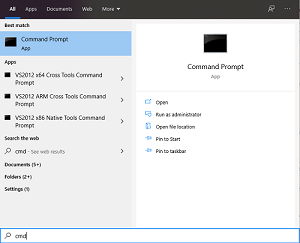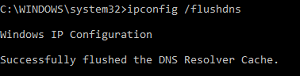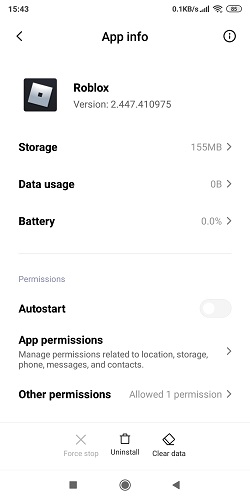Tworzenie nowej gry w Roblox nie jest łatwe, zwłaszcza gdy otrzymujesz niespecyficzne komunikaty o błędach. Może to być szczególnie frustrujące, ponieważ błędy, takie jak HTTP 400, mogą mieć różne przyczyny.

Na szczęście istnieje kilka różnych podejść do rozwiązania problemu. W tym artykule powiemy Ci wszystko, co musisz wiedzieć o naprawieniu błędu HTTP 400 w Roblox.
Co powoduje błąd HTTP 400?
Mówiąc najprościej, ten błąd pojawia się, gdy żądanie wysłane z urządzenia do serwerów Roblox staje się nieprawidłowe lub nieprawidłowe. Jest to bardzo niespecyficzny problem i może pojawić się w różnych lokalizacjach, takich jak ekwipunek gier lub gdy próbujesz wyszukać profile innych użytkowników.
Najczęstsze przykłady tego błędu znajdują się na Twoich głównych stronach. Zasadniczo sprawia to, że większość platformy jest niedostępna, co może być bardzo frustrujące w diagnozowaniu.
Jeśli ten błąd się pojawi, kilka prostych poprawek powinno wystarczyć.
Resetowanie połączenia internetowego
Jedną z pierwszych poprawek, które powinieneś wypróbować, jest po prostu zresetowanie połączenia internetowego i niektórych jego opcji. Oto, co musisz zrobić:
- Przejdź do paska wyszukiwania systemu Windows, wpisz „cmd”, a następnie kliknij prawym przyciskiem myszy wybrany program i wybierz „Uruchom jako administrator”.
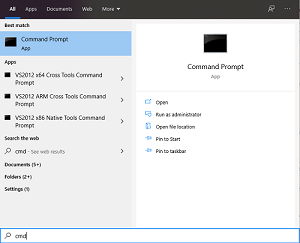
- W wierszu polecenia wpisz polecenie „ipconfig /flushdns”.
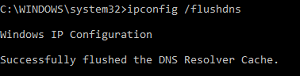
- Następnie wpisz „netsh int ip reset”.
- Po zakończeniu uruchom ponownie komputer.
Powinno to ponownie uruchomić połączenie internetowe, co powinno rozwiązać problem, jeśli jest po Twojej stronie.
Czyszczenie pamięci podręcznej i plików cookie
W niektórych przypadkach może być konieczne wyczyszczenie pamięci podręcznej przeglądarki (pliki tymczasowe) i plików cookie. Oto instrukcje, jak to zrobić w Google Chrome:
- Otwórz kartę Ustawienia przeglądarki. Znajduje się to po kliknięciu trzech kropek w prawym górnym rogu paska narzędzi.
- Przejdź do Ustawień, a następnie znajdź sekcję Prywatność i bezpieczeństwo.
- Tam naciśnij „Wyczyść dane przeglądania”.
- Na karcie Zaawansowane wybierz Pliki cookie i inne dane witryn oraz Obrazy i pliki w pamięci podręcznej.
- Naciśnij Wyczyść dane.
- Spowoduje to wylogowanie z większości witryn, w tym Roblox, więc upewnij się, że pamiętasz swoje hasła.
Te kroki są podobne dla większości innych przeglądarek, w tym Mozilla Firefox, Microsoft Edge, Safari itp.
Po wykonaniu powyższych czynności, uruchom ponownie przeglądarkę i sprawdź, czy problem został rozwiązany.
Jeśli chcesz ręcznie wyczyścić pliki tymczasowe, przejdź do folderu Pliki tymczasowe.
Naprawianie Robloxa na urządzeniu mobilnym
Jeśli uzyskujesz dostęp do Roblox na urządzeniu mobilnym (iOS, Android), wykonaj następujące czynności, aby wyczyścić pamięć podręczną aplikacji:
- Przejdź do ustawień.
- Otwórz menu Aplikacje.
- Przejdź do Zarządzaj aplikacjami.
- Wyszukaj Roblox na liście lub wpisz go w pasku wyszukiwania na górze.
- Otwórz ustawienia aplikacji Roblox.
- Kliknij przycisk Wyczyść dane w prawym dolnym rogu.
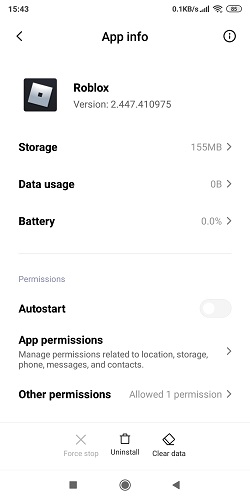
- Otwórz Roblox, aby sprawdzić, czy problem został rozwiązany.
Sprawdź swoją zaporę i program antywirusowy
W niektórych przypadkach Twoja zapora sieciowa i/lub oprogramowanie antywirusowe może uniemożliwiać Robloxowi wysyłanie żądań. Przejdź do ustawień zapory i antywirusa i upewnij się, że nie blokują Roblox.
Alternatywnie możesz wyłączyć zaporę sieciową lub program antywirusowy i sprawdzić, czy komunikat o błędzie zniknął.
Notatka: Nie zaleca się pozostawiania oprogramowania antywirusowego wyłączonego na dłuższy czas.
Sprawdź swoją instalację
Jeśli wszystko inne zawiedzie, może być konieczne ponowne zainstalowanie Robloxa. Może to być czasochłonne, ale może rozwiązać problemy, które masz. Ponowna instalacja to najlepszy sposób na upewnienie się, że problemy, które otrzymujesz, nie pochodzą z Twojego urządzenia.
Sprawdź konserwację serwera
Czasami problem może nie leżeć po Twojej stronie. Jeśli serwery Roblox mają problemy lub przestoje, jedyną pozostałą opcją jest poczekanie, aż usługa zostanie uruchomiona i możesz kontynuować grę.
Jeśli chcesz sprawdzić, czy Roblox jest niedostępny, śledź ich media społecznościowe, aby uzyskać ważne aktualizacje na platformach takich jak Facebook i Twitter.
Inne typowe błędy w Roblox
Oprócz HTTP 400 istnieje kilka częstszych błędów, które możesz zobaczyć:
403 Odmowa dostępu
Ten błąd jest najczęściej spotykany podczas próby wyświetlenia strony, do której nie masz uprawnień, takiej jak kontrolki administracyjne. Zwykle oznacza to, że jesteś gdzieś, gdzie nie powinno być, a jedyną opcją jest powrót.

Nie znaleziono strony 404
Niezmiennie zobaczysz ten błąd, gdy próbujesz uzyskać dostęp do strony profilu konta, które już nie istnieje, lub strony, która została od tego czasu usunięta.
Czasami może się to również zdarzyć, jeśli nieprawidłowo wkleiłeś adres URL, więc sprawdź, czy jesteś na właściwej stronie.
500 wewnętrzny błąd serwera
Ten błąd oznacza, że coś jest nie tak z serwerem obsługującym Twoją odpowiedź. Może to oznaczać przestój lub coś nie tak z ustawieniami.
Jeśli nadal pojawia się ten błąd, skontaktuj się z obsługą klienta.
503 Usługa niedostępna / złe żądanie
Może się to zdarzyć, gdy nastąpi nieoczekiwana awaria serwera. Możesz sprawdzić konta społecznościowe Roblox pod kątem konserwacji lub przestojów.
504 Ta strona nie działa
Przeglądarki zwykle wyświetlają ten błąd, gdy występuje problem z połączeniem między Tobą a serwerem. Czasami zresetowanie połączenia internetowego rozwiąże ten problem. Innym razem może to być spowodowane awarią.
Powiadom nas
Jeśli wykonałeś kroki opisane powyżej, powinieneś być w stanie rozwiązać swoje problemy i normalnie korzystać z Roblox. To świetna gra i szkoda byłoby, gdyby twoje wrażenia zostały zrujnowane przez uporczywe komunikaty o błędach.
Czy kiedykolwiek spotkałeś się z tym komunikatem o błędzie? Jak udało ci się to naprawić? Zostaw komentarz w sekcji poniżej i daj nam znać, jakie rozwiązanie zadziałało dla Ciebie!